Використовуючи Mozilla Firefox, кожен користувач настроює роботу даного браузерапід свої вимоги та потреби. Часто деякими користувачами виробляється достатньо тонка настройка, яку у разі чого доведеться наново проробляти. Сьогодні ми поговоримо про те, як у браузері Mozilla Firefox можна зберегти налаштування.
Дуже рідкісний користувач працює з одним браузером без його переустановки багато років поспіль. Якщо справа стосується ОС Windows, то в процесі можуть виникнути проблеми як з браузером, так і з самим комп'ютером, внаслідок чого може знадобитися переустановка веб-браузера або операційної системи. В результаті ви отримаєте абсолютно чистий браузер, який потрібно налаштовувати заново ... чи ні?
Спосіб 1: синхронізація даних
У Mozilla Firefox є функція синхронізації, яка дозволяє використовувати спеціальний обліковий запис для зберігання на серверах Mozillaінформації про встановлені розширення, історію відвідувань, внесені налаштування тощо.
Все, що вам знадобиться – це виконати вхід до свого облікового запису Firefox, після чого дані та налаштування браузера будуть доступні на інших пристроях, де використовується браузер Мазила, а також виконаний вхід до облікового запису.
Спосіб 2: резервне копіювання настройок за допомогою сторонньої програми
Йтиметься про програму MozBackup , яка дозволяє створити резервну копію профілю Firefox, яку згодом можна буде використовувати для відновлення даних.
Для початку, вам потрібно завантажити програму MozBackup за посиланням наприкінці статті та встановити на комп'ютер. Перш ніж розпочати роботу з програмою, закрийте Firefox.
Запустіть програму. Натисніть на кнопку "Next" , після чого вам необхідно переконатися, що в наступному вікні зазначено пункт "Backup a profile" (Резервне копіювання профілю). Знову натисніть на кнопку "Next" .

Якщо у вашому браузері використовується кілька профілів, позначте той, для якого буде виконано резервне копіювання. Натисніть на кнопку "Browse" та виберіть папку на комп'ютері, куди буде збережено резервну копію браузера Firefox.
Зверніть увагу, якщо ви використовуєте в браузері Mozilla Firefox кілька профілів, і вам вони всі потрібні, то для кожного профілю потрібно буде створити окрему резервної копії.
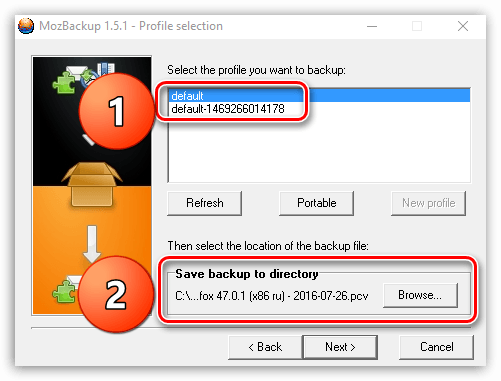
Введіть пароль для збереження резервної копії. Вказуєте пароль, який точно не зможете забути.
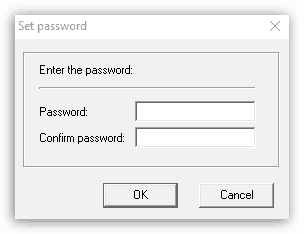
Позначте галочками ті пункти, для яких буде виконано резервне копіювання. Тому що в нашому випадку нам потрібно зберегти налаштування Firefox, то наявність галочки біля пункту "General settings" обов'язково. Інші пункти проставляйте на свій розсуд.

Програма запустить процес резервного копіюванняякий займе деякий час.
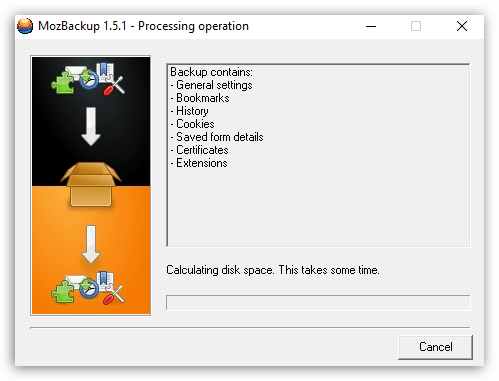
Після відновлення з резервної копії буде виконуватися також за допомогою програми MozBackup, тільки на старті програми потрібно відзначити не "Backup a profile", а «Restore a profile» , після чого вам потрібно лише вказати розташування файлу з резервною копією на комп'ютері.
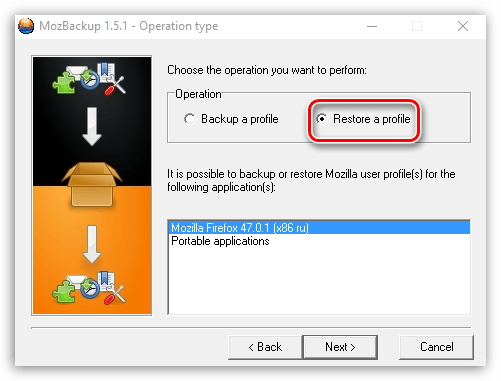
Скориставшись будь-яким із запропонованих способів, ви гарантовано зможете зберегти налаштування браузера Mozilla Firefox, і що б з комп'ютером не сталося, ви завжди зможете їх відновити.
Firefox
Version 56 Version 55 Version 54 Version 53 Version 52 Version 51 Version 50 Version 49 Version 48 Version 47 Version 46 Version 45
Windows 8 Windows 7/Vista Windows XP Mac Linux Windows 10
Переглянути більше тем
- Основи веб-серфінгу Встановлення та оновлення Синхронізувати та зберегти Спілкуйтесь та діліться Робіть більше з програмами Захистіть свою приватність
Як повернути установки, які не зберігаються
Іноді ваші налаштування Firefox не зберігаються після зміни їх. Наприклад, ви можете змінити налаштування вашого Firefox у вікні Налаштування, однак вони скидаються у попередній стан, коли ви відкриваєте панель Налаштування знову.
Можливі причини та рішення залежать від того, чи не можете ви зберегти кілька конкретних налаштувань чи всі настройки не зберігаються. Ця стаття також може бути застосована, якщо ви виявили, що після оновлення Firefox щоразу при запуску Firefox відкривається вкладка Firefox оновленоз повідомленням на сторінці Ви були оновлені до останньої версії Firefox.
Очищення Firefox для вирішення проблеми
Самим простим способомвирішення цієї проблеми є скидання налаштувань Firefox до вихідних із збереженням при цьому важливої для вас інформації. Крім скидання всіх налаштувань у значення за замовчуванням, очищення Firefoxтакож усуває багато інших проблем, у тому числі пов'язаних з розширеннями або з даними та налаштуваннями, які зберігаються в інших файлах профілю Firefox. Якщо ви хотіли б спробувати більш тонке рішення, пропустіть цей розділ і спробуйте нижче.
Примітка: При використанні функції очищення, закладок, журналу відвіданих сторінок, відкриті вкладки, вікна, паролі, куки та дані автозаповнення веб-форм будуть збережені. Однак, ваші розширення та теми будуть видалені та ваші налаштування будуть скинуті.
Не зберігаються конкретні налаштування
Якщо Firefox не зберігає конкретні налаштування або ви не можете змінити один параметр, а інші параметри коректно зберігаються, то у вас може бути одна з наступних проблем.
Сторонні програми змінюють налаштування Firefox
Деякі програми змушують Firefox використовувати певні установки. Нижче наведено список програм, які роблять це, та дії, які ви можете зробити, щоб зупинити зміну налаштувань Firefox:
- Creative ZenCast змінює агента користувача Firefox, використовуючи Java.
- Видаліть програму.
- Служба Конфіденційності McAfee відключає блокування спливаючих вікон у Firefox.
- Прочитайте статтю Параметри блокування спливаючих вікон, виключення та вирішення проблем .
- Norton 360 включає функцію "Очистка конфіденційності Firefox", яка, якщо увімкнута, перевизначає налаштування приватності Firefox і не дає вам зберігати історію відвіданих сторінок, кукі або інші особисті дані між сесіями.
Деякі сторонні панелі інструментів та доповнення змінюють домашню сторінку Firefox та параметри пошуку. Ви можете швидко скинути їх за допомогою доповнення SearchReset.
- Для отримання додаткової інформаціїпрочитайте статтю Видалення чужої панелі інструментів, що замінила ваш пошук або домашню сторінку Firefox.
Файл User.js змінює налаштування Firefox
Якщо у вас не встановлено жодної з вищезгаданих програм або якщоЯкщо ви скористалися порадами і окремі налаштування все ще не зберігаються, то вам доведеться редагувати файли конфігурації Firefox самостійно. Не панікуйте, це досить просто. Ось як це зробити.
Тепер у вас має бути збережено налаштування вашого Firefox.
Файл програми Firefox блокує або запобігає зміні певних налаштувань
Ваша встановлення Firefoxможливо було настроєно таким чином, що вона додала файл конфігурації програми, який блокує зміну певних налаштувань або запобігає збереженню певних змін. Перейдіть до кроку Перевстановіть Firefoxу статті Діагностика та вирішення проблем у Firefox , щоб видалити програму Firefoxз вашого комп'ютера, а потім встановити нову копію Firefox. (Переустановка Firefox не призведе до видалення ваших даних і налаштувань, оскільки вони зберігаються окремо від програмних файлів.)
Не вдається зберегти жодні параметри та налаштування
Якщо жоден з параметрів не зберігається, якщо ви бачите вкладку Firefox оновленощоразу під час запуску Firefox, або якщо описані вище кроки вам не допомагають, файл, який використовує Firefox для збереження налаштувань, може бути заблокований або пошкоджений.
Файл установок заблоковано
Усунення проблем Firefox, викликаних шкідливими програмами.
Сьогодні розглянемо корисну ВСІМ програму MozBackup. Ця прога надасть незамінну послугу як просунутому користувачеві інтернету, так і новачкові. Важко переоцінити МозБекап та її можливості зберігати резервні копії браузера: паролі, закладки, розширення тощо.
Варто лише згадати, який головний біль несе переустановка вінди, бо проблеми з операційною системою Windows це одне, а ось морока з установкою улюбленого браузера (його налаштуванням) – це інше! …свиндець повний: закладки, паролі… скільки це забирає дорогоцінного часу!!??
Загалом ідея програми MozBackup (та й моя) така:
…а у фіналі мануалу, знань для, розберемося у чому відмінність російського бубна, від індуського барабана!!
тепер непотрібно буде після установки новенького і чистенького браузера, плескати годину часу на його налаштування ... А всього: скачав; встановив; «Бекапнув» - повернув улюблені налаштування і ваш браузер готовий до СЕРФУ ... і все справа!
До речі, ось пара розширень, до яких також застосовна прога MozBackup: Mozilla Thunderbird, Netscape і т.п. І це далеко не повний перелік.
Ну що ж… я зараз не стану докладно перераховувати технічні можливості MozBackup, ви й самі розберетеся. А лише по ходу статті звертатиму вашу увагу на деякі особливості. І якщо комусь буде що неясно – є відео-посилання у фіналі статті.
Почнемо: первинно нам необхідно навчитися зберігати копію браузера.
де завантажити та як встановити програму MozBackup…
Для цього виконаємо таке:
З офіційного сайту програми (російськомовного), необхідно завантажити
інсталятор програми чи архів.
Я раджу АРХІВ: буде простіше зробити переносну версію, щоб запросто зберігати ваш бекапчик на флешці або «хмарі» аварії).
Ну а я розповім, як зробити копію Мозили без сміття.
Завантажуєте те, що вибрали: інсталятор або архів (неважливо, принцип налаштування практично однаковий). Ми тут розглядаємо архів.
І ось поки хитається архів програми, створимо де-нитку на комп'ютері порожню папку і назвемо її, наприклад, Backup.
Розпаковуємо в неї наш архівник MozBackup.
Запускаємо програму, натискаючи на те, що підкреслено… У нас відкриється віконце як на головній фотці до цієї статті.
Тепер зверніть увагу: бачите? ...можливі варіанти - "зберегти" або "відновити" - вибираємо, як розумієте, "зберегти"
У нижньому вікні буде підсвічено версію встановленого у вас браузера.
Визначте місце зберігання копії браузера. Я пропоную вказати шлях у папку з розпакованим архівом проги (щоб було простіше переносити її з місця на місце). Натискаєте «Огляд» та вказуєте шлях (місце зберігання).
На цьому етапі програма запропонує запаролити ваш «архів». Думаю, цього не варто робити: зайві ускладнення. Втім, вам вирішувати.
Я пропускаю цей захист.
Наступний етап: вибираємо те, що потрібно додати до резервної копії браузера.
Надсилати нові статті на пошту? МІГ - RSS!!
Скажу одне: закладки краще не зберігати, щоб уникнути плутанини. Інакше, через недогляд, можете втратити ті, які у вас були додані в процесі використання браузера з резервної копії. А, як розумієте, БЕКАП відновить лише ті, що були на момент архівації.
А для закладок є безліч інших способів. Наприклад, зберігайте HTML-файл закладок штатними інструментами Мозили, а цей файл можна зберігати в папці (або підпапці) нашої встановленої програми.
Для візуальних закладок, можна застосовувати можливості АТАВІ
Словом, вирішуйте…
Ну і як тільки визначитеся з тим, що ви хочете зберегти в резервній копії.
Почнеться процес збереження резерву Мозили (хвилину іншу).
…І все!
Тепер, як і обіцяв, розповім чим російський барабан відрізняється від індуського бубна: відмінності немає ніякої! …крім того, що на завершальному етапі належить простки-напрямки натиснути на «Вихід», а не шукати звично кнопочку «Далі…»
І як тільки процес збереження завершиться, "Виходьте" - файл збережений! Тепер основну папку з прогою і «БЕКАПОМ» куди-нитку надійно помістіть.
як відновити копію браузера Mozilla Firefox за допомогою MozBackup.
Відновлення копії браузера відбувається по зворотному від встановлення алгоритму.
…а ще можна швидко відновити працездатність браузера іншим способом. Про нього нижче за посилання)).
Отже: щоб відновити попередні налаштуваннясвого браузера засобами програми MozBackup поверніться до початку статті (а саме до того, де потрібно вибрати «зберегти» або «відновити») і вибирайте, звичайно ж, "відновити")…
Програма сама знайде та запропонує копію…
...Або ж визначтеся з потрібною копією(коли у вас їх набереться багато) і вперед.
Однак у висновку зауважу: варто змусити себе запам'ятати те, що наша програма відновлює ту версію браузера MozillaFirefoх, яку ми зберігали.
Але ж браузери періодично оновлюються, так!
А тому, коли потрібно відновити з резерву свій браузер, вам потрібно буде завантажити саме ту версію, яку поміщали в «архів».
…означає, переходьте нею; у верхньому горизонтальному менювибираєте «Продукти» - клікаєте, вас перенесе на сторінку… на якій потрібно вибрати трохи нижче опису (вгорі центральної стрічки сайту) Mozilla Firefox nумер такий-то ... "Інші версії" ... Потім, на знову відкритій - лівий сайдбар - потрібно знайти заголовок "Історія версій", вибрати "Всі версії та русифікації Firefox". Тепер вам залишиться в Релізи Mozilla Firefox (прокрутіть сторінку трохи вниз) знайти потрібну версію і завантажити.
…А в результаті, за допомогою вищеописаних процедур «ПРИВЕРНУТИ» до нього ваші збережені налаштування резервної копії.
Усе! Відтепер вам, товариші, браузер Мозіла Феріфокс встановлювати простіше простого…
І не варто переживати, що доведеться користуватися застарілою версією Феріфокс: ваш «встановлений та відновлений з резервної копії MozBackup браузер» оновиться через якийсь час автоматично.
А хто нетерплячий, може оновити його самостійно. головній сторінці Mozilla Firefox.
!..підписуючись на оновлення сайту -
...розлучаємося з невіглаством..!
Кожен користувач браузера Firefox, в процесі роботи, настроює його під себе. Це і варіанти відображення, і налаштування безпеки, і , і багато іншого. Але трапляються ситуації, коли доводиться перевстановити браузер/ операційну системуабо, наприклад, користуватися іншим комп'ютером. При цьому не хочеться довго возитися з налаштуванням кожного елемента управління або мучитися, використовуючи чужі налаштування (в тому числі стандартні).
У такій ситуації виникає потреба зберегти налаштування Mozilla Firefox. Цю нехитру операцію можна зробити за допомогою програми MozBackUp.
Як зберегти налаштування Mozilla Firefox?
Звичайно перш за все вам необхідно її скачати і встановити. Або використовувати портативну версію цієї програми.
Послідовність виконуваних дій:
Порада! Для того, щоб не втратити файл резервної копії або для того, щоб він завжди був під рукою, радимо зберегти налаштування Firefox на знімний USB-носій.
Виконавши ряд цих не хитрих операцій, ви зможете зберегти налаштування Firefox під час переустановки програми або навіть операційної системи. А відновити їх можна через ту саму програму MozBackUp.
MozBackup. Як зберегти та відновити налаштування Firefox
Безкоштовна програма Mozbackup (Mozilla Backup) дозволяє зберегти та відновити профіль браузера Mozilla Firefox. За допомогою програми Mozbackup можна створювати та відновлювати профілі таких програм: Mozilla Firefox, Mozilla Thunderbird, Netscape, MozSuite/SeaMonkey, Flock, Sunbird, Spicebird, PostBox та Wyzo.
У програмі Mozbackup можна створити резервну копію профілю браузера Firefox, а потім, коли це необхідно, відновити профіль Firefoxіз резервної копії.
Що таке профіль браузера і навіщо зберігати резервні копії профілю браузера час від часу?
У профілі браузера Mozilla Firefox зберігаються всі налаштування вашого браузера: паролі, закладки, контакти, встановлені розширення, історія відвіданих сторінок, кукі, кеш браузера і т.п.
Як відомо, ніщо не вічне у нашому світі, і тому, про всяк випадок, слід підстрахуватися, щоб уникнути неприємної несподіванки. Можуть статися, з різних причин, раптові відмови техніки програмного забезпечення. Наприклад, вийшов з ладу жорсткий диск, відбулися серйозні неполадки з операційною системою, і її необхідно терміново та раптово перевстановити.
Після перевстановлення операційної системи, або її нової установкина комп'ютер зазвичай встановлюється ще один або кілька браузерів, якщо, звичайно, ви не використовуєте тільки один браузер. Internet Explorer, який встановлено разом з операційною системою Windows.
Встановлений заново браузер Mozilla Firefox буде мати налаштування за замовчуванням, і не міститиме жодних доповнень (розширень), там не буде ваших паролів, закладок та інших налаштувань. Тому необхідно час від часу створювати резервні копії профілю браузера, щоб потім було легко повернути свої налаштування для браузера Mozilla Firefox.
Як під час інсталяції операційної системи або повторної інсталяції браузера зберегти закладки та інші налаштування вашого браузера?
На сторінках свого сайту я вже неодноразово описував різні способи збереження профілю браузера Mozilla Firefox. Мабуть, немає іншого браузера з такою великою кількістю різних способівдля збереження резервних установок.
Тепер настав час розповісти ще про один спосіб збереження резервної копії профілю: за допомогою безкоштовної програми Mozilla Backup. Ця програма має російську версію, і тому з її використанням у вас не виникне жодних труднощів.
Ви дізнаєтесь, як зберегти налаштування Firefox, а також як перенести налаштування Firefox у встановлений заново браузер, після встановлення або переустановки операційної системи, або про те, як перенести профіль Firefox на інший комп'ютер.
З офіційного російськомовного сайту програми ви можете завантажити інсталятор програми або архів із переносною (portable) версією програми.
Вам потрібно буде інсталювати програму або запустити з папки переносну версію програми Mozilla Backup.
Тепер перейдемо до огляду програми Mozbackup і дізнаємося, як користуватися цією програмою.
Як зберегти налаштування Firefox у Mozbackup
Після встановлення на комп'ютер програми Mozbackup її слід запустити. Відкривається вікно привітання програми, в якому потрібно натиснути кнопку «Далі».
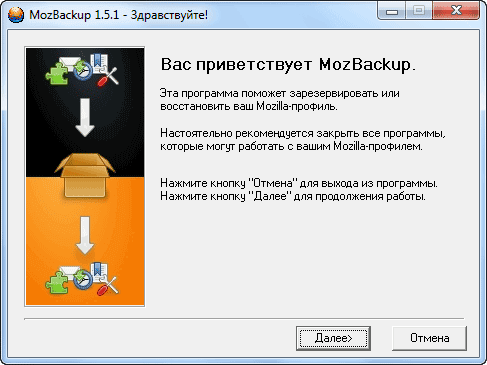
У наступному вікні "Тип операції" необхідно вибрати дію, яку ви хочете виконати - "Зберегти" або "Відновити". Програма вибирає встановлений на комп'ютері браузер Mozilla Firefox із номером складання версії браузера.
Щоб зберегти налаштування браузера, необхідно активувати радіокнопку «Зберегти», а потім натиснути на кнопку «Далі».
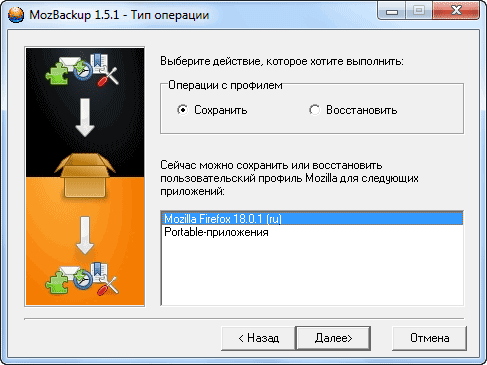
У вікні «Вибір профілю» слід вибрати профіль, який потрібно зберегти. Потім потрібно вибрати місце для збереження резервної копії профілю.
Для цього потрібно натиснути на кнопку «Огляд», а потім у вікні Провідника вибрати місце, щоб зберегти резервну копію профілю браузера Mozilla Firefox. Заздалегідь можна створити папку для збереження резервних копій профілю браузера.
Таку папку краще створити не на системному дискуа на іншому диску. Тому що в разі раптової переустановки операційної системи, резервна копія, збережена на системному диску, буде втрачена разом з іншими даними.
Після вибору місця збереження "backup-копії", потрібно натиснути кнопку "Далі".
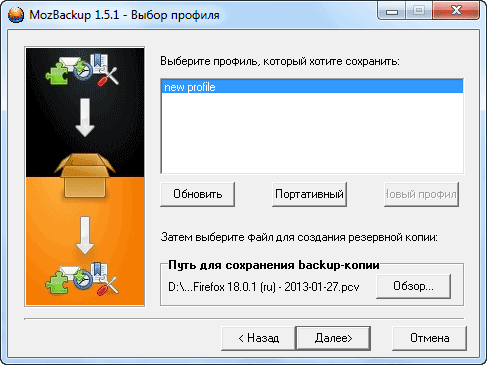
У вікні «Питання» краще натиснути кнопку «Ні». Якщо захистити "backup-файл" паролем, то в тому випадку, якщо ви забудете пароль, тоді ви вже не зможете відновити профіль браузера.

У вікні «Вибір компонентів» слід натиснути кнопку «Далі».
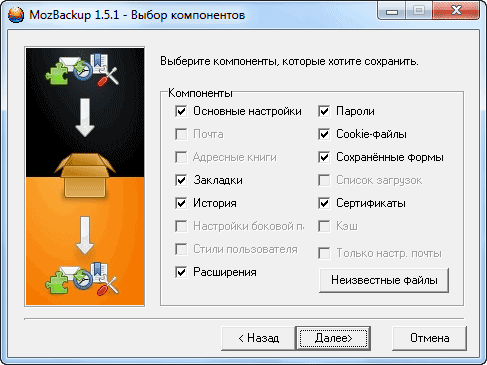
У наступному вікні "Виконання роботи" відбувається створення резервної копії браузера Firefox.
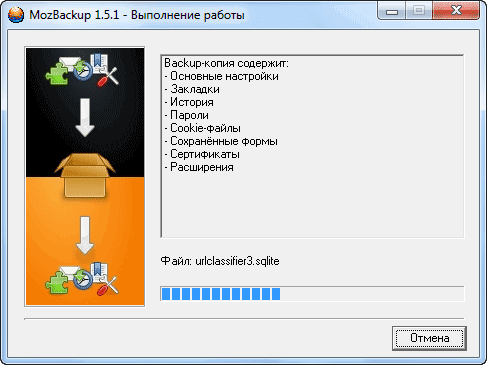
Відкривається вікно «Звіт», в якому програма інформує, що «backup-файл» створено, і відображається вміст резервної копії. Після створення резервної копії профілю потрібно натиснути кнопку «Вихід».
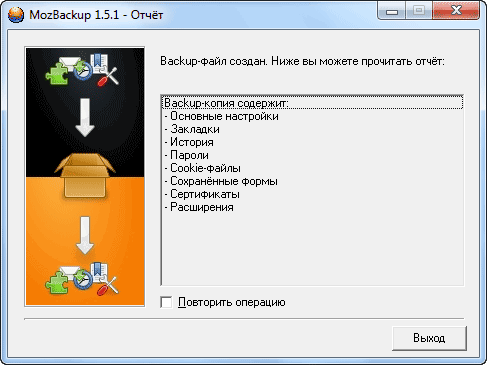
Тепер ви можете відкрити папку та переконатися, що резервну копію профілю браузера Mozilla Firefox створено. На своєму комп'ютері, на диску D:, я створив папку Firefox Backup, в яку я і зберіг резервну копію профілю браузера.
У назві backup-файлу вказана версія браузера та дата створення резервної копії. Файл має розширення ".pcv" і може бути відкритий за допомогою програми - архіватора, наприклад, WinRAR або 7-Zip.
Для більшої надійності можна скопіювати цей резервний файлна флешку, або на переносний жорсткий диск, а також зберегти копію файлу в якомусь хмарному сховищі: Яндекс.Диск, Google Drive, OneDrive, Dropbox і т.д.
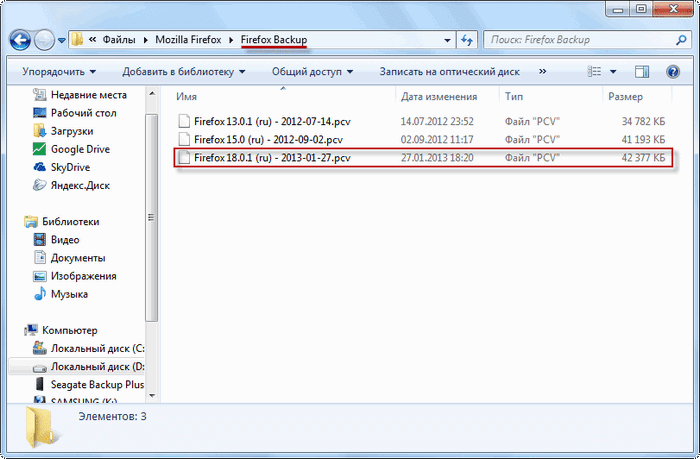
Як відновити налаштування Firefox у Mozbackup
Якщо ви будете відновлювати профіль Firefox після переустановки або нової установки операційної системи, необхідно буде заново встановити на комп'ютер браузер Mozilla Firefox. Після установки, браузер не міститиме ваших налаштувань, і буде мати налаштування за замовчуванням.
Увага! Програма Mozbackup відновить лише ту версію браузера, з якої було зроблено резервну копію. Якщо на момент відновлення існує нова версія браузера, слід встановити саме ту версію браузера, з якої була зроблена резервна копія профілю.
Після відновлення профілю, браузер автоматично оновиться до нової версії.
Де знайти стару версіюбраузера?
Знайти потрібну версію браузера можна на сайті mozilla-russia.org. З головної сторінки сайту можна завантажити саму нову версіюбраузер.
Для того, щоб завантажити до себе на комп'ютер стару версію Mozilla Firefox, на головній сторінці цього сайту потрібно натиснути кнопку «Продукти», потім у наступному вікні під описом останньої версії браузера, потрібно натиснути на посилання «Інші версії…».
У наступному вікні у правій колонці потрібно знайти пункт «Історія версій, та натиснути на посилання «Всі версії та русифікації Firefox». У новому вікні слід вибрати потрібну версію браузера та завантажити її на свій комп'ютер. Побачити цей процес візуально можна на відео під цією статтею.
Після встановлення браузера на комп'ютер потрібно встановити програму Mozilla Backup, у разі, якщо була перевстановлена операційна система.
Для відновлення профілю браузера запускаєте програму Mozbackup. У вікні Тип операції необхідно вибрати дію - Відновити, вибрати програму, і натиснути кнопку Далі.
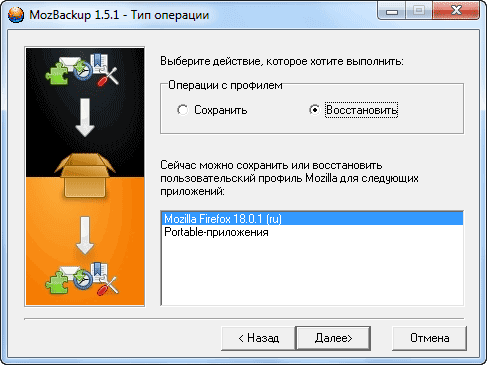
У вікні "Вибір профілю" вибираєте профіль, який хочете відновити. Потім потрібно вибрати файл для відновлення профілю браузера. Для цього необхідно натиснути кнопку «Огляд» і знайти збережений «backup-файл».
Якщо ви не встановлювали операційну систему, то програма сама знаходить шлях до збереженої резервної копії профілю браузера. Після цього натискаєте кнопку «Далі».
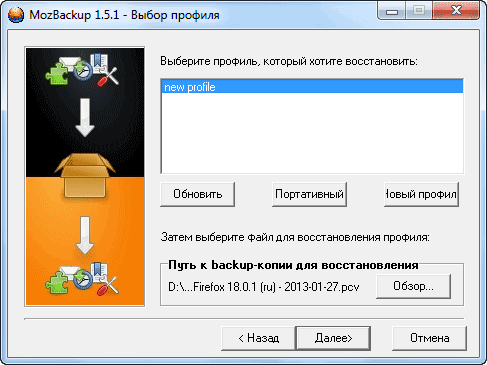
Відновлюється профіль браузера Mozilla Firefox. Після відновлення профілю ви можете запустити браузер.
Після відкриття головного вікна свого браузера ви побачите, що браузер вже працює з усіма налаштуваннями. У вас будуть відновлені всі ваші доповнення (розширення), паролі, закладки та інші налаштування вашого браузера.
У такий спосіб можна перенести профіль Firefox і на новий комп'ютерЯкщо у вас їх кілька, і ви хочете на іншому комп'ютері використовувати браузер Mozilla Firefox зі своїми налаштуваннями.
На відео, яке знаходиться під цією статтею, я створюю резервну копію профілю браузера Mozilla Firefox, потім видаляю браузер зі свого комп'ютера, а потім відновлюю профіль браузера із резервної копії з усіма своїми налаштуваннями.
Висновок
Використання програми Mozbackup дозволить зберегти та відновити профіль браузера Mozilla Firefox на вашому комп'ютері.
З повагою, Василь Прохоров
Мітки:



